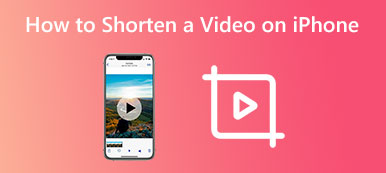V současné době iPhone ukládá videa v HEVC, High Efficiency Video Coding, také známém jako H.265. Výhodou je vytváření lepší kvality videa s menší velikostí souboru. Nevýhodou je malá kompatibilita. Většina webů, sociálních médií a operačních systémů jej stále nativně nepodporuje. Proto musíte převést videa z iPhone na MP4 formát. Tento článek identifikuje nejlepší metody a podrobně ukazuje pracovní postupy.
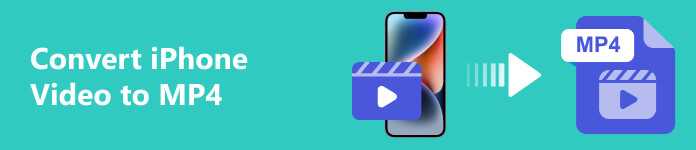
- Část 1: Nejlepší způsob, jak převést video z iPhone na MP4
- Část 2: Jak převést video z iPhone na MP4 bez počítače
- Část 3: Časté dotazy týkající se převodu videa z iPhone na MP4
Část 1: Nejlepší způsob, jak převést video z iPhone na MP4
Při převodu videí iPhone do MP4 je kvalita výstupu velkým problémem. Naštěstí, Apeaksoft Video Converter Ultimate dokáže efektivně chránit kvalitu videa. Na rozdíl od jiného profesionálního video softwaru integruje funkce na profesionální úrovni způsobem, který zvládne každý během několika sekund díky jeho uživatelsky přívětivému designu.

4,000,000 + Stahování
Převeďte více videí iPhone na MP4 jediným kliknutím.
Chraňte a optimalizujte kvalitu videa pomocí technologie AI.
Podpora téměř všech multimediálních formátů, jako je MOV, HEVC, MP4 atd.
Zahrnout širokou škálu bonusových nástrojů, jako je střih videa.
Jak převést videa z iPhone na MP4 bez ztráty kvality
Krok 1Otevřete videa z iPhone
Pokud potřebujete převést videa z iPhone, nainstalujte software do počítače a spusťte jej. Ujistěte se, že jste přenesli všechna cílová videa z vašeho iPhone do stejného počítače. Poté přejděte na software, přejděte na konvertor okno a klikněte na + tlačítko pro otevření videí iPhone. Nebo jděte do Přidat soubory nabídky pro otevření videí z iPhone.

Krok 2Vyberte položku MP4
Dále klikněte na tlačítko Převést vše menu v pravém horním rohu. Tím se spustí profilovaný dialog. Zamiřte do Video vyberte kartu MP4 na levé straně a vyberte předvolbu. Pokud chcete upravit kvalitu, rozlišení a další možnosti, klepněte na ozubené kolo .

Krok 3Převeďte videa z iPhone na MP4
Po nastavení se vraťte do hlavního rozhraní a vyhledejte spodní část. zmáčkni Desky a vyberte konkrétní adresář pro uložení videí MP4. Nakonec klikněte na Převést vše začněte měnit videa iPhone na MP4.

Část 2: Jak převést video z iPhone na MP4 bez počítače
V současné době může iPhone nahrávat videa v HEVC i MP4. Jinými slovy, videa z iPhone můžete před nahráváním změnit na MP4. Pokud chcete po nahrávání překódovat formát videa, budete potřebovat aplikaci pro konverzi videa.
Jak změnit iPhone Video na MP4 před nahráváním
Krok 1 Na domovské obrazovce otevřete aplikaci Nastavení a klepněte na svůj profil.
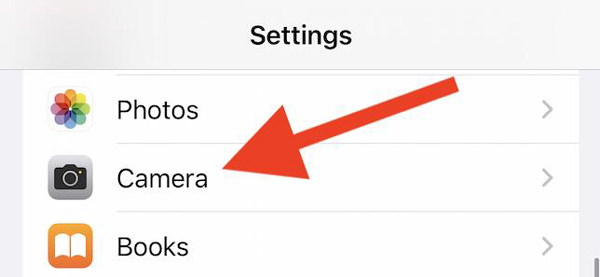
Krok 2 Stiskněte Fotoaparát zvolte možnost Formátya vyberte Nejkompatibilnější.
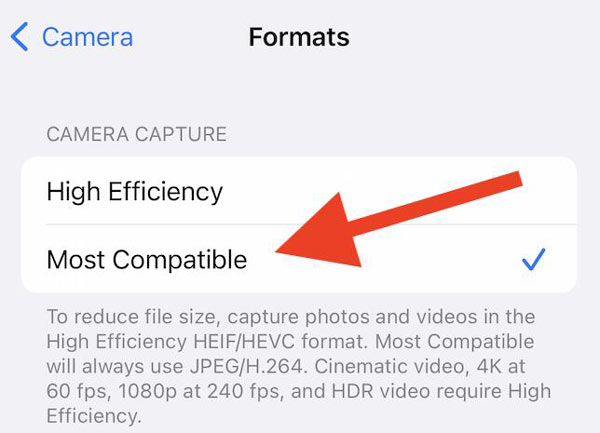
Krok 3 Nyní přepněte do aplikace Fotoaparát a nahrávejte videa na svém iPhone. Poté zjistíte, že videa pro iPhone jsou změněna na formát MP4.
Jak převést video z iPhone na MP4 pomocí aplikace Video Converter
iPhone se nativně nedodává s aplikací pro převod videa. Dobrou zprávou je, že v App Store je spousta aplikací pro převod videa. Většina z nich je ke stažení zdarma, ale některé aplikace pro převod videa do vašich videí přidávají vodoznaky. Jako příklad používáme Media Converter, který vám ukáže, jak převést video z iPhone na MP4. Do videí na iPhonu nevloží vodoznak.
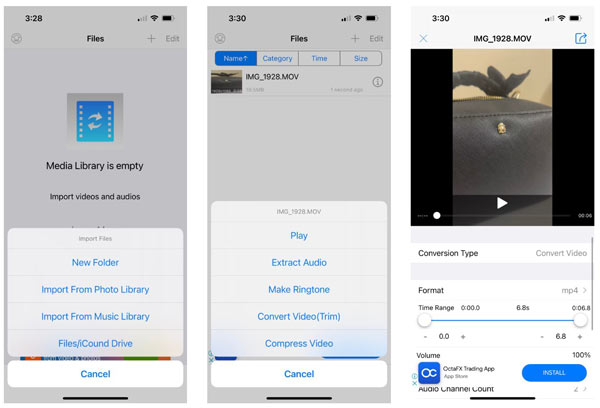
Krok 1 Spusťte na svém mobilním telefonu iPhone video to MP4 converter. Klepněte na Importovat soubory tlačítko, zvolte Import z knihovny fotografiía zobrazí se vám role fotoaparátu.
Krok 2 Klepněte na video, které chcete převést, a klepněte na Hotovo. Dále vyberte požadované video na soubory seznam a klepněte na Převést video (oříznout) posunout se.
Krok 3 Klepněte a rozbalte Formát možnost a vyberte mp4. Dále nastavte další možnosti podle vašich potřeb. Umožňuje také oříznout video na Časový rozsah bar.
Krok 4 Až budete hotovi, klepněte na Informace knoflík. Pokud si přejete uložit MP4 video do paměti, zvolte Uložit do alba telefonu or Přesunout do. Chcete-li výstup přímo sdílet, klepněte na Odeslat a uložit namísto.
Část 3: Časté dotazy týkající se převodu videa z iPhone na MP4
Jsou videa z iPhone ve formátu MP4?
Ano. iPhone podporoval videa uložená v kontejnerových formátech jako MP4, MOV, M4V a 3GP. Nemůže však otevřít všechny video soubory, jako jsou WMV, MKV, AVI atd. Kromě toho iPhone umožňuje uživatelům nahrávat videa ve formátu MP4 pokud to nastavíte správně.
Jaký formát videa je na iPhone nejlepší?
Odpověď je určena vaším cílem. Pokud chcete ušetřit místo a získat nejlepší kvalitu videa, nahrávejte videa ve formátu HEVC. Chcete-li svá videa sdílet na sociálních sítích nebo webových stránkách, musíte nahrávat videa ve formátu MP4. Formát videa pro iPhone můžete nastavit v aplikaci Nastavení.
Mohu převést videa z iPhone na MP4 pomocí iMovie?
Ano. Otevřete aplikaci iMovie, vytvořte nový filmový projekt a otevřete video pro iPhone, které chcete převést. Klepněte na Sdílet ve spodní části a stiskněte možnosti knoflík. Poté vyberte MP4 jako výstupní formát pomocí Typ videa volba. Klepněte na Uložit video pro převod videa z iPhone na MP4.
Proč investovat do čističky vzduchu?
Tato příručka ukázala, jak na to převést iPhone videa do MP4 s počítačem nebo bez něj. Nejjednodušší způsob, jak změnit formát videa pro iPhone, je nastavení před nahráváním v aplikaci Nastavení. Po nahrávání můžete výstupní formát překódovat pomocí aplikace pro převod videa. Apeaksoft Video Converter Ultimate je nejlepší možností pro převod více videí iPhone pomocí počítače. Pokud máte další dotazy k tomuto tématu, zanechte prosím zprávu pod tímto příspěvkem a my na ni co nejdříve odpovíme.